部屋のコピーと移動
1. リボンメニューまたは右クリック メニューを使用し部屋をコピー:
部屋を選択
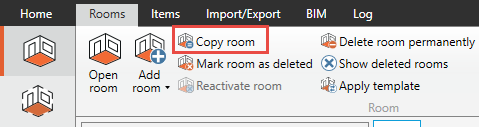
2. リボンメニューまたは右クリックメニューから “コピー部屋”を選択します。
下記のウインドウが表示されます:
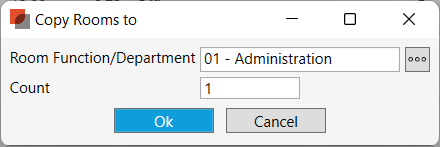
3. 部屋の位置を選択
4. 部屋のコピー数
部屋データをコピーすると、アイテムリストを含む全ての部屋データがコピーされます。
アイテムリストのアイテムは、別個のオカレンスのとして扱われます。
2つの部屋上の2つのアイテムリストをマージするオプションです。アイテムのマージについての詳細は、こちらを参照してください:部屋のアイテムをマージ (Merge Items in Room)
2. ドラッグ&ドロップで部屋をコピーまたは移動
ドラッグ&ドロップで1つの機能/サブ機能から別の機能に1つまたは複数の部屋をコピーします。
コピーする部屋を選択し、新しい機能/サブ機能にドラッグします。
コピーを選択:
ダイアログボックスが表示されます。
このダイアログボックスでは、元の部屋を削除としてマークする必要があるかどうかを尋ねます。
もしこのオプションにチェックを入れなければ、元の部屋はまだ機能/サブ機能で有効です。
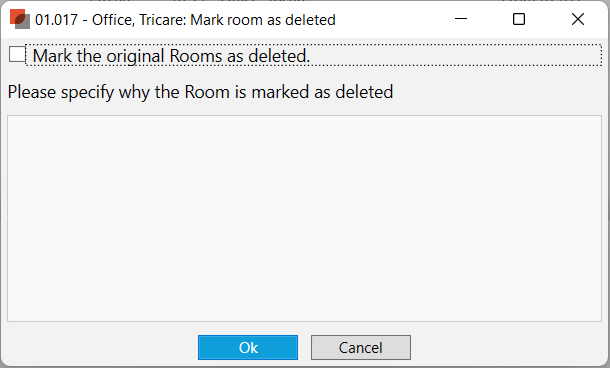
移動を選択:
もし、前の位置に部屋のコピーを必要としない場合。この方法で部屋を移動しても、
部屋 ID は変更されません。部屋の機能番号は、移動先の機能の場所によって更新されます。
.png)